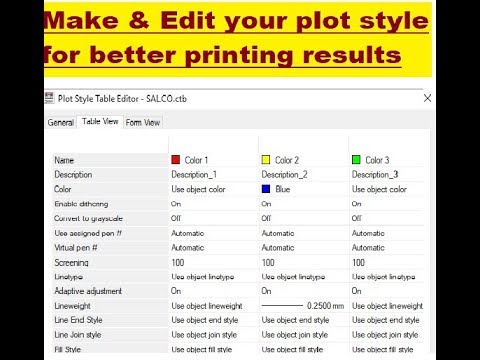
Obsah

Súbory sú škálovateľné obrazové dokumenty, ktoré ukladajú dvoj- a trojrozmerné plány a náčrty. Sú ideálne pre architektov, inžinierov a elektrikárov, z ktorých mnohí používajú programy závislé od DWG, ako je AutoCAD, na vytváranie obvodov, domov a štruktúr, píše autor FIle Info. Z tohto dôvodu mnoho ľudí používa prevod PNG ">
Krok 1
Rozhodnite sa, či je súbor dostatočne podrobný, aby bola nutná manuálna konverzia. Podľa webovej stránky Format Conversion väčšina programov na konverziu PNG na DWG produkuje viac chýb v konečnom dokumente ako manuálne prevádzače, ktoré dokumentom prechádzajú znova a znova, aby sa ubezpečil, že každý riadok obrázka je reprezentovaný ako vektor škálovateľný. Ak nemáte problémy s menej presnou konverziou, prejdite na krok 3.
Krok 2
Kontaktujte službu manuálnej konverzie. Podľa webovej stránky AlmaCAD je väčšina manuálnych prevodníkov vyškolených na prácu s architektonickými návrhmi, technickými výkresmi a hustými a podrobnými návrhmi elektrických obvodov. Nechajte službu vykonať konverziu a ste pripravení.
Krok 3
Stiahnite si konverzný program PNG na DWG. Pretože mnoho efektívnych prevádzačov je zverejnených online ako súbory na stiahnutie zadarmo, držte sa ďalej od akýchkoľvek poplatkových programov. Medzi populárne programy patrí Image 2 Cad a bezplatný prevádzač ponúkaný spoločnosťou Brothersoft. Odkazy nájdete v zdrojoch.
Krok 4
Naskenujte súbor PNG a uistite sa, že súbor pôvodného obrázka je vhodnou digitálnou kópiou papiera. Otvorte súbor v programe na prezeranie - populárnymi možnosťami sú Apple Preview a Adobe Reader - a priblížte rôzne časti dokumentu. Uistite sa, že každá navrhnutá štruktúra je jasná a ľahko identifikovateľná. Ak sa chystáte konvertovať skenovaný dokument, prejdite na krok 6. Ak sa vám zdá súbor PNG nevhodný, naskenujte papier znova.
Krok 5
Konvertujte súbor. U väčšiny konverzných programov stačí zvoliť súbor PNG, upraviť cieľový priečinok pre nový súbor DWG a potom kliknúť na tlačidlo „Previesť“.
Krok 6
Otvorte súbor DWG v príslušnom programe a určite, či bola konverzia vhodná pre vaše potreby. Adobe Illustratos a vyššie spomínaný AutoCAD budú fungovať. Otočte obrázok, zväčšite a porovnajte zobrazené vektory s riadkami pôvodného dokumentu. Ak je súbor nevhodný, vráťte sa späť na krok 1 a postup opakujte.